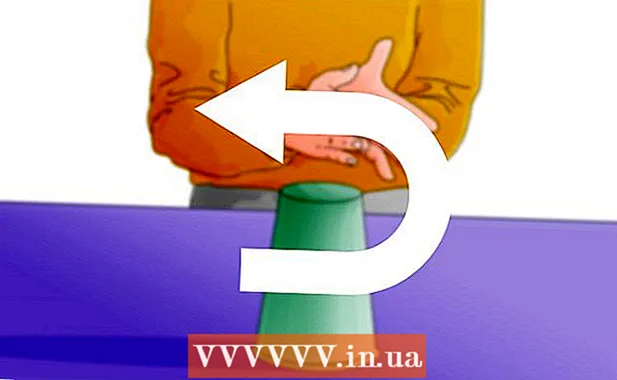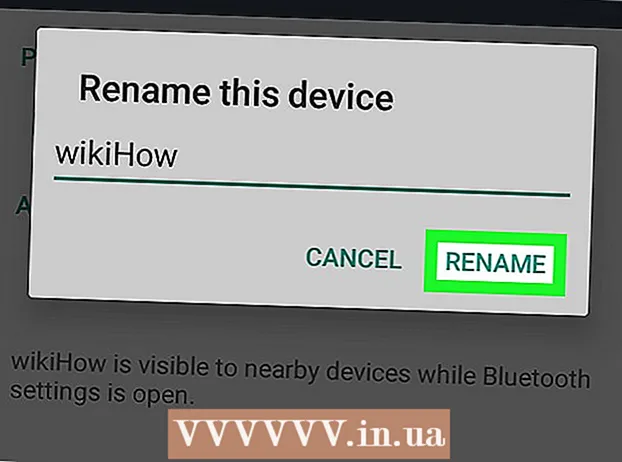Автор:
Janice Evans
Жасалған Күн:
25 Шілде 2021
Жаңарту Күні:
1 Шілде 2024

Мазмұны
- Қадамдар
- 2 бөлімнің 1 бөлігі: ықшам дискіден жүктеу
- 2 бөліктің 2 бөлігі: Қатты дискіні пішімдеу
- Кеңестер
- Ескертулер
Бұл мақалада сіз орнату дискісін пайдаланып және қатты дискіні пішімдеу арқылы Windows XP жүйесіндегі компьютердегі теңшелетін файлдарды, қалталарды және бағдарламаларды жоюды үйренесіз. Мұнда сипатталған әдістерді пайдалану үшін Windows XP орнату дискісін табыңыз.
Қадамдар
2 бөлімнің 1 бөлігі: ықшам дискіден жүктеу
 1 Қажетті файлдардың сақтық көшірмесін жасаңыз. Файлдарды компьютерден жойғаннан кейін оларды қалпына келтіру мүмкін емес. Сондықтан файлдарды USB таяқшасына немесе сыртқы қатты дискіге көшіріңіз.
1 Қажетті файлдардың сақтық көшірмесін жасаңыз. Файлдарды компьютерден жойғаннан кейін оларды қалпына келтіру мүмкін емес. Сондықтан файлдарды USB таяқшасына немесе сыртқы қатты дискіге көшіріңіз. - Файлдарды жазу үшін CD-RW дискісін де пайдалануға болады, бірақ мұндай дискілердің сыйымдылығы USB таяқшасының немесе қатты дискінің сыйымдылығынан әлдеқайда аз.
 2 Windows XP орнату дискісін компьютердің оптикалық диск жетегіне салыңыз.
2 Windows XP орнату дискісін компьютердің оптикалық диск жетегіне салыңыз.- Егер сізде Windows XP орнату дискісі болмаса, оны сатып алыңыз (табыңыз).
- Сіз сондай -ақ Windows XP орнату файлын жүктей аласыз және оны ықшам дискіге жазасыз, бірақ бұл жағдайда өнім кілтін ұмытпаңыз.
 3 Компьютерді қайта жүктеңіз. Бастау> Компьютерді өшіру> Қайта қосу түймешігін басыңыз.
3 Компьютерді қайта жүктеңіз. Бастау> Компьютерді өшіру> Қайта қосу түймешігін басыңыз.  4 Кілтті ұстаңыз Del немесе F2BIOS параметрлерін ашу үшін. Мүмкін сізге басқа пернені басып тұру қажет; көп жағдайда, компьютер «Орнатуға кіру үшін [пернесін] басыңыз» жолында компьютер іске қосылғанда сәйкес перне экранда көрсетіледі.
4 Кілтті ұстаңыз Del немесе F2BIOS параметрлерін ашу үшін. Мүмкін сізге басқа пернені басып тұру қажет; көп жағдайда, компьютер «Орнатуға кіру үшін [пернесін] басыңыз» жолында компьютер іске қосылғанда сәйкес перне экранда көрсетіледі. - Сондай -ақ, дұрыс кілтті өндірушінің веб -сайтынан немесе аналық платаға немесе компьютерге арналған нұсқаулардан табуға болады.
 5 Қойындыға өтіңіз Етік (Жүгіру). Мұны көрсеткі пернелермен жасаңыз.
5 Қойындыға өтіңіз Етік (Жүгіру). Мұны көрсеткі пернелермен жасаңыз. - Жүктеу қойындысы Жүктеу параметрлері деп аталуы мүмкін.
 6 Опцияны таңдаңыз CD-ROM дискісі (Оптикалық диск). Басыңыз ↓ опция жиектелгенше.
6 Опцияны таңдаңыз CD-ROM дискісі (Оптикалық диск). Басыңыз ↓ опция жиектелгенше.  7 Оптикалық дискіні негізгі жүктеу құрылғысына айналдырыңыз. Ол үшін түймесін басыңыз + «CD-ROM дискісі» опциясы тізімнің жоғарғы жағына өткенше.
7 Оптикалық дискіні негізгі жүктеу құрылғысына айналдырыңыз. Ол үшін түймесін басыңыз + «CD-ROM дискісі» опциясы тізімнің жоғарғы жағына өткенше. - Сізге басқа пернені басу қажет болуы мүмкін. Дұрыс кілтті табу үшін экранның төменгі жағында берілген негізгі тапсырмаларды іздеңіз.
 8 Өзгерістерді сақтаңыз. Ол үшін сәйкес пернені басыңыз, мысалы: F10... Дұрыс пернені анықтау үшін экранның төменгі жағындағы «Сақтау және шығу» жолын табыңыз. Компьютер қайта іске қосылады, содан кейін ықшам дискіден жүктеледі.
8 Өзгерістерді сақтаңыз. Ол үшін сәйкес пернені басыңыз, мысалы: F10... Дұрыс пернені анықтау үшін экранның төменгі жағындағы «Сақтау және шығу» жолын табыңыз. Компьютер қайта іске қосылады, содан кейін ықшам дискіден жүктеледі. - Сізге басу қажет болуы мүмкін ↵ Кіруөзгертулерді сақтауды растау үшін.
2 бөліктің 2 бөлігі: Қатты дискіні пішімдеу
 1 Басыңыз ↵ Кіру Орнатуға қош келдіңіз экранында. Орнату процесі басталады.
1 Басыңыз ↵ Кіру Орнатуға қош келдіңіз экранында. Орнату процесі басталады.  2 Басыңыз F8Windows келісімін қабылдау. Егер сізге басқа пернені басу ұсынылса, оны орындаңыз.
2 Басыңыз F8Windows келісімін қабылдау. Егер сізге басқа пернені басу ұсынылса, оны орындаңыз.  3 Басыңыз Шығусұралған кезде. Бұл қалпына келтіру терезесін айналып өтеді.
3 Басыңыз Шығусұралған кезде. Бұл қалпына келтіру терезесін айналып өтеді.  4 Windows бөлімін таңдаңыз. «2 -бөлім (Windows)» жолын іздеңіз (немесе ұқсас). Пернені басыңыз ↓ бұл сызық ерекшеленгенше.
4 Windows бөлімін таңдаңыз. «2 -бөлім (Windows)» жолын іздеңіз (немесе ұқсас). Пернені басыңыз ↓ бұл сызық ерекшеленгенше.  5 Басыңыз Dсодан кейін түймесін басыңыз L. Бұл операциялық жүйе мен онымен байланысты файлдарды қамтитын бөлімді жояды.
5 Басыңыз Dсодан кейін түймесін басыңыз L. Бұл операциялық жүйе мен онымен байланысты файлдарды қамтитын бөлімді жояды. - Кеңестер экранның төменгі жағында көрсетіледі. Қажет болса, оларды қолданыңыз.
 6 Бөлінбеген кеңістікті бөліңіз (қажет болса). Бөлінбеген орын жойылған бөлімнің орнына жасалады.
6 Бөлінбеген кеңістікті бөліңіз (қажет болса). Бөлінбеген орын жойылған бөлімнің орнына жасалады.  7 Басыңыз Cсодан кейін түймесін басыңыз ↵ Кіру. Бөлінбеген кеңістіктің орнына жаңа бос бөлім жасалады.
7 Басыңыз Cсодан кейін түймесін басыңыз ↵ Кіру. Бөлінбеген кеңістіктің орнына жаңа бос бөлім жасалады.  8 Жаңа бөлімді бөлектеп, түймесін басыңыз ↵ Кіру. Бұл жаңа бөлімді Windows XP орнатуға арналған бөлім ретінде таңдайды.
8 Жаңа бөлімді бөлектеп, түймесін басыңыз ↵ Кіру. Бұл жаңа бөлімді Windows XP орнатуға арналған бөлім ретінде таңдайды.  9 Файлдық жүйе ретінде NTFS таңдаңыз. Көрсеткі пернелердің көмегімен «Бөлімді NTFS көмегімен форматтау (Жылдам)» опциясын таңдаңыз, содан кейін түймесін басыңыз. ↵ Кіру.
9 Файлдық жүйе ретінде NTFS таңдаңыз. Көрсеткі пернелердің көмегімен «Бөлімді NTFS көмегімен форматтау (Жылдам)» опциясын таңдаңыз, содан кейін түймесін басыңыз. ↵ Кіру.  10 Қатты дискіні пішімдеу процесі аяқталғанша күтіңіз. Бұл бірнеше сағатқа созылуы мүмкін. Процесс аяқталғаннан кейін Windows XP орнату үшін экрандағы нұсқауларды орындаңыз. Есіңізде болсын, пайдаланушы орнатқан барлық файлдар, бағдарламалар және басқа элементтер жойылады.
10 Қатты дискіні пішімдеу процесі аяқталғанша күтіңіз. Бұл бірнеше сағатқа созылуы мүмкін. Процесс аяқталғаннан кейін Windows XP орнату үшін экрандағы нұсқауларды орындаңыз. Есіңізде болсын, пайдаланушы орнатқан барлық файлдар, бағдарламалар және басқа элементтер жойылады. - Жүйені орнатуды аяқтау үшін сізге өнім кілті қажет болады.
Кеңестер
- Файлдарды біржола жою үшін Eraser немесе DBAN пайдаланыңыз, ол қатты дискідегі деректерді қайта жазады.
Ескертулер
- Ешкім жойылған файлдарды қалпына келтіре алмайтынына көз жеткізу үшін қатты дискіні физикалық түрде жойыңыз.